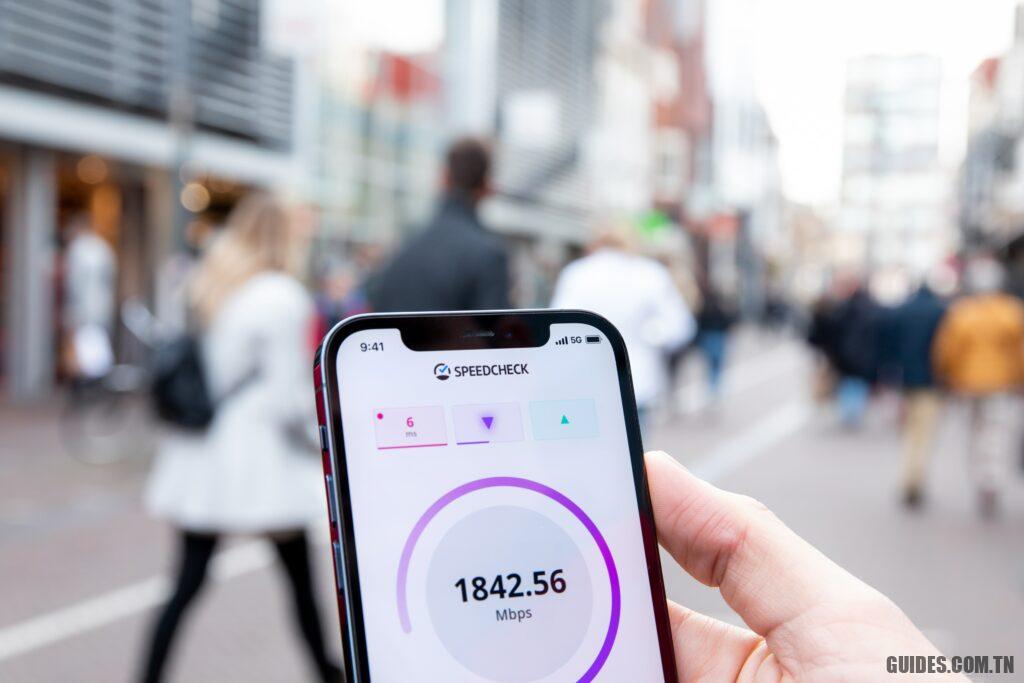Comment faire un CD photo avec des effets, des diaporamas et des titres
💻
Comment créer facilement un CD photo sur votre PC domestique, avec des effets spéciaux, des titres, de la musique et un diaporama automatique
Nous avons pris beaucoup de photos pendant les vacances et, afin de les conserver plus longtemps, nous avons décidé de faire un CD contenant toutes les prises de vue, afin de pouvoir les revoir à l’avenir. Au lieu de créer un simple disque de données (qui ne sera accessible qu’à partir d’un ordinateur), nous pouvons utiliser des programmes gratuits pour créer un CD photo complet avec un diaporama automatique, une musique de fond et un menu de choix initial, afin que nous puissions accéder aux souvenirs que nous encore plus lorsque nous sommes dans le salon, avec l’aide du fidèle lecteur DVD de table. Dans ce guide, nous allons vous montrer tout programmes gratuits que nous pouvons utiliser pour créer un CD plein de photos et avec des diaporamas interactifs, à offrir à nos proches ou à nos amis ou à garder jalousement dans notre boîte à souvenirs.
LIRE AUSSI : Créer une vidéo photo, de la musique, des effets tels qu’un diaporama d’images
Les meilleurs programmes pour faire des CD photo avec des diaporamas
Même si les CD ne sont plus utilisés comme avant, ils sont toujours très utiles pour conserver des fichiers pendant une très longue période : par rapport aux clés USB et aux disques mécaniques, un disque peut être stocké en lieu sûr, sans craindre les acte du temps (10 ans et plus). Ci-dessous, nous avons rassemblé tous les programmes gratuits que nous pouvons utiliser sous Windows pour créer des CD de photos avec des diaporamas interactifs.
Créateur de diaporamas de glaces
Le premier programme que nous recommandons d’utiliser pour créer le CD avec les photos est Icecream Slideshow Maker.
Avec ce programme, avec une interface simple, nous pourrons créer notre disque CD en insérant des transitions, de la musique, des effets sonores, un menu de démarrage et des textes personnalisés (à la fois à l’intérieur des photos et comme couvertures avant une série de photos), en choisissant de chronométrer pour chronométrer le temps de transition des photos. Une fois le diaporama créé, nous pouvons le prévisualiser dans la petite fenêtre en haut à droite, afin de pouvoir immédiatement vérifier le résultat. Lorsque nous sommes prêts, cliquez simplement sur le bouton Créer, insérez un CD ou un DVD vierge et procédez à la gravure de votre projet.
Créateur de diaporamas Movavi
L’un des meilleurs programmes de la catégorie est certainement Movavi Slideshow Maker, disponible gratuitement pour Windows.
Le programme est livré avec une interface très similaire à celle d’un véritable éditeur vidéo, avec laquelle nous pouvons ajouter les photographies du diaporama directement dans la timeline dans la barre inférieure. Après avoir ajouté les photos, nous pouvons utiliser l’un des nombreux effets de transition disponibles avec le programme pour créer le diaporama réel, mais aussi ajouter du texte (sur les photos ou comme couvertures), le menu démarrer, faire de la couleur, de la luminosité et du contraste et ajouter des fichiers audio ( idéal comme musique de fond) ou des commentaires vocaux (via microphone).
À la fin de la création, nous pouvons choisir d’exporter le diaporama vidéo réalisé dans un fichier MP4 (donc transférable sur n’importe quel disque ou appareil).
Logiciel de diaporama PhotoStage
Un autre programme très utile que nous pouvons utiliser pour créer un CD de photos artistiques est le logiciel de diaporama PhotoStage.
Avec ce programme, nous aurons une interface complète, complète avec une chronologie inférieure, avec laquelle nous pourrons ajouter toutes nos photos en séquence, en choisissant les effets de transition, la durée du diaporama et l’ajout ou non d’effets spéciaux (texte, couverture, menus, etc.).
Dans ce cas également, nous pouvons immédiatement graver notre projet, en insérant un disque vierge à l’intérieur du graveur et en appuyant sur Exportation.
Créateur de diaporamas Freemore
Freemore Slideshow Maker est un autre programme permettant de créer une vidéo photo gratuite sur Windows.
L’interface est vraiment très simple, à la portée d’utilisateurs peu qualifiés en informatique : pour créer le disque avec diaporama il suffira d’insérer les photos dans l’interface, choisir d’activer les effets de transition (générés aléatoirement) et ajouter , si nous le voulons, un fichier audio. À la fin de la configuration, nous pourrons créer une vidéo MP4 avec les photos en diaporama, prête à être gravée sur CD ou DVD (nous pouvons également utiliser la fonctionnalité de gravure incluse dans Windows).
Créateur de diaporama Bolide gratuit
Un autre très bon programme pour créer un CD photo est Free Bolide Slideshow Creator.
L’interface simple et linéaire de ce programme vous permettra d’organiser les photos dans la chronologie de séquence pratique, où il vous suffit d’ajouter les différentes photos et de choisir les effets de transition souhaités pour réaliser la vidéo. A la fin de la création, on peut admirer le résultat final à l’aide du lecteur vidéo inclus dans le programme, afin de remarquer immédiatement toute erreur possible. Après vérification, nous pouvons exporter la vidéo au format MKV, afin qu’elle puisse être enregistrée sur n’importe quel CD ou DVD vierge inséré dans le graveur.
Conclusion
Si nous avons beaucoup de photos d’un événement qui nous tient particulièrement à cœur, nous pouvons rendre la mémoire indélébile en utilisant l’un des programmes que nous avons signalés ci-dessus, afin de pouvoir créer un CD photo avec des effets à couper le souffle, une musique de fond et des titres captivants.
Si le programme que nous avons utilisé n’intègre pas les fonctionnalités de gravure (nous n’avons donc obtenu qu’un fichier vidéo), nous pouvons graver le diaporama vidéo en utilisant l’un des programmes recommandés dans notre guide sur Comment graver des CD et des DVD gratuitement.
Au lieu d’un simple CD de données, nous voulons créer un DVD vidéo avec les diaporamas créés ? Dans ce cas, nous vous conseillons d’utiliser les programmes décrits dans notre guide sur Comment créer un DVD de vidéo à regarder à la télévision.
Si, par contre, la vidéo est dans un format illisible avec un simple CD ou DVD de données, nous pouvons la convertir dans un format pris en charge par tous les lecteurs de bureau en lisant notre guide sur Convertir une vidéo MKV en AVI ou graver MKV sur DVD.
Explorez aussi plus d’articles dans nos catégories Internet, Technologie ou encore Ordinateur et internet.
On vous remercie pour votre visite et on espère que notre article Comment faire un CD photo avec des effets, des diaporamas et des titres
vous aide, on vous invite à partager l’article sur Facebook, twitter et e-mail avec les hashtag ☑️ #Comment #faire #photo #avec #des #effets #des #diaporamas #des #titres ☑️!